Publicité
Les captures d'écran sont un outil important pour tout utilisateur d'ordinateur. Qu'il s'agisse de capturer des moments amusants, d'enregistrer des messages d'erreur ou de démontrer une procédure, les captures d'écran montrent quel texte ne peut pas Plusieurs façons de capturer ou d'imprimer ce que vous voyez sur votre écranL'écran d'impression est un terme qui a perdu son sens d'origine il y a des décennies. Aujourd'hui, l'impression d'une capture d'écran nécessite plusieurs étapes. Combiné avec des raccourcis et des logiciels, vous avez un outil puissant du 21e siècle à portée de main. Lire la suite . Bien sûr, les captures d'écran sont bien meilleures que de prendre une photo de votre écran avec un téléphone.
le L'outil de capture intégré à Windows convient pour une utilisation de base Vous avez pris des captures d'écran lentement tout ce tempsLes captures d'écran sont lentes si vous utilisez l'écran d'impression et la peinture. Voici un outil intégré plus rapide et plus pratique! Lire la suite
, mais il lui manque les puissantes fonctionnalités d'autres outils. Nous avons déjà discuté comment prendre une capture d'écran parfaite sous Windows Comment prendre la capture d'écran parfaite sous WindowsLa meilleure façon de prendre une capture d'écran dépend de la version de Windows sur laquelle vous vous trouvez. Nous vous montrons les différences subtiles, donnons des conseils de dépannage et révélons les meilleurs raccourcis clavier et outils. Lire la suite , mettons donc les meilleurs outils de capture d'écran en tête-à-tête pour savoir lequel est le meilleur.Le critère
Nous comparerons plusieurs outils gratuits dans cette confrontation. Par souci d'équité, nous allons exécuter tous les tests en prenant une capture d'écran du Entrée Wikipedia sur les captures d'écran. Pour être bref, nous ferons quelques commentaires sur les meilleures et les pires caractéristiques de chaque outil et utiliserons une échelle de 1 à 10 pour trois aspects clés:
- Facilité d'utilisation - Ce score reflète la facilité avec laquelle l'outil permet à l'utilisateur de saisir une capture d'écran. Il prend également en compte Raccourcis clavier Raccourcis clavier Windows 101: le guide ultimeLes raccourcis clavier peuvent vous faire gagner des heures. Maîtrisez les raccourcis clavier universels de Windows, les astuces clavier pour des programmes spécifiques et quelques autres conseils pour accélérer votre travail. Lire la suite et les options disponibles pour capturer différentes fenêtres.
- Modification des capacités - Ceci résume les outils fournis par l'application pour baliser les captures d'écran après les avoir prises. Un score élevé signifie que les outils courants tels que les flèches, la mise en évidence et le flou sont présents et faciles à utiliser.
- Options de partage - Une bonne application de capture d'écran devrait avoir plusieurs façons de partagez facilement vos images Téléchargez, modifiez et partagez vos images en ligne avec Imgur, l'éditeur d'images simpleTout le monde a besoin d'un éditeur d'image décent. Il y a des moments où vous devrez recadrer, faire pivoter ou apporter d'autres modifications légères à vos images. L'un des éditeurs d'images en ligne que vous pouvez utiliser est imgur ... Lire la suite . Ce score explique le nombre de ces options et si elles sont faciles à utiliser.
Les meilleurs outils gratuits
D'après nos tests, voici les cinq meilleurs outils. Ils sont tous gratuits. Trouvez le meilleur pour vous en fonction de nos notes et recommandations.
Lightshot porte bien son nom. C'est un éditeur léger, mais toujours assez utile pour des captures d'écran rapides. Vous ne trouverez pas beaucoup d'options dans Lightshot; lancez-le et prenez une capture d'écran.

La particularité de cet outil est que son éditeur a lieu juste après avoir pris une capture d'écran. Il n'y a pas de fenêtre distincte à gérer. L'éditeur à l'écran vous permet d'ajouter rapidement des flèches, du texte et des cases. Malheureusement, il n'y a aucun moyen de modifier la taille des éléments et vous ne pouvez pas masquer.
Lorsque vous êtes prêt à partager, vous pouvez télécharger l'image sur les serveurs de Lightshot, la copier ou l'enregistrer sur votre ordinateur. Lightshot vous permet également de recherche d'image inversée Rechercher des images similaires en ligne en utilisant des images plutôt que des mots clés Lire la suite Google pour votre capture d'écran.
Dans l'ensemble, bien que Lightshot manque de fonctionnalités d'édition avancées et de destinations de partage, c'est un bon outil pour sa taille. Son éditeur le rend meilleur que Lightscreen.
Nous recommandons Lightshot si vous voulez un outil de capture d'écran léger et que vous n'effectuez pas souvent de modifications avancées.
- Facilité d'utilisation: 8/10
- Fonctions d'édition: 3/10
- Options de partage: 4/10
Snipaste mérite d'être mentionné pour l'une de ses caractéristiques uniques. Une fois que vous avez pris et marqué une capture d'écran au besoin, vous pouvez épinglez la capture d'écran sur votre écran 5 façons simples de garder les fenêtres sélectionnées au sommet [Windows]Les ordinateurs sont faits pour effectuer plusieurs tâches. En conséquence, nous devons tous jongler avec plusieurs fenêtres ouvertes pour basculer entre les différentes tâches. Parfois, cependant, vous souhaitez simplement conserver une fenêtre ... Lire la suite pour référence. Cela vous permet de comparer deux versions d'une image, d'un programme ou de tout autre élément sur lequel vous travailliez.
Snipaste n'a pas de raccourci pour saisir une fenêtre active, mais sélectionne automatiquement les fenêtres sur lesquelles vous passez la souris. Comme Lightshot, l'éditeur de Snipaste existe directement dans l'utilitaire de capture. Il comprend une tonne d'options ici, y compris plusieurs formes de flou et de dessin.

En plus de cela, nous aimons les rubriques d'aide intégrées de Snipaste et la volonté du développeur d'ajouter de nouvelles fonctionnalités exprimées sur le site Web. L'application souffre de ne permettre aucune option d'exportation en dehors de la copie et de l'enregistrement, mais cela vaut toujours la peine d'essayer si vous ne les utilisez pas.
Nous recommandons Snipaste pour ceux qui prennent des captures d'écran pour référence au lieu de partager, ou qui veulent essayer quelque chose d'un peu différent.
- Facilité d'utilisation: 7/10
- Fonctions d'édition: 8/10
- Options de partage: 2/10
Monosnap est un excellent mélange d'expérience conviviale et de disposer des outils dont vous avez besoin lorsque vous travaillez avec des captures d'écran. Bien qu'il ne vous permette pas de saisir rapidement une fenêtre active, vous pouvez définir des raccourcis pour capturer des photos en plein écran, les zones que vous sélectionnez, ou même définir un délai de dix secondes. C'est idéal pour les moments où vous devez configurer une capture d'écran correctement.

L'éditeur de Monosnap offre un accès instantané aux flèches, au texte et aux outils de flou. Vous pouvez modifier la taille de ces éléments avec un curseur au lieu de modifier une valeur numérique, et l'application vous permet de choisir une application de retouche photo (comme Paint. NET Peindre. NET: le meilleur éditeur d'images disponible à téléchargerNous éditons tous des images dans une certaine mesure. Que ce soit un simple recadrage ou redimensionnement, ou simplement l'ajout de texte, c'est bien d'avoir un éditeur d'images fiable, rapide, facile à naviguer et ... Lire la suite ) pour l'exportation instantanée. Il prend en charge le téléchargement vers le cloud Monosnap ou FTP / Amazon S3. Vous voudrez également désactiver l'icône "dropzone" dans les menus, qui claque une icône dans le coin de votre écran. Ses options de téléchargement ne sont pas les meilleures, mais si vous ne les utilisez pas, Monosnap vous conviendra très bien.
Parce qu'il est flexible mais simple à utiliser, nous recommandons Monosnap pour ceux qui ajoutent souvent des annotations rapides à leurs captures d'écran.
- Facilité d'utilisation: 8/10
- Fonctions d'édition: 8/10
- Options de partage: 4/10
PicPick est un outil de capture d'écran complet au prix d'aubaine gratuit. Il propose tous les raccourcis clavier et les méthodes de capture que vous pourriez souhaiter, y compris des choix uniques comme la capture à main levée et fixe. Il propose également une variété d'outils supplémentaires, comme un sélecteur de couleur, règle de pixel et rapporteur.
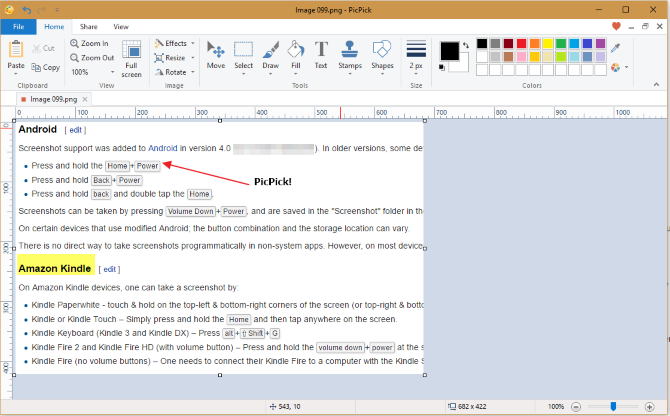
Dans l'éditeur de PicPick, vous trouverez les outils typiques de formes, flèches, flou et mise en évidence. PicPick ressemble à Greenshot, mais ses outils d'édition ne sont pas aussi transparents que ceux de Greenshot. Par exemple, les flèches sont fines et noires par défaut, tandis que Greenshot les rend plus grandes et rouges. Ainsi, PickPick nécessite un peu plus de temps pour l'édition.
Les options d'exportation sont de premier ordre. Vous pouvez envoyer vos captures d'écran à Imgur, au stockage dans le cloud, aux médias sociaux et aux e-mails, à Office ou même choisir un autre programme sur votre PC.
Dans l'ensemble, PicPick propose un package similaire à Greenshot, mais contient des fonctionnalités supplémentaires et une expérience d'édition légèrement plus lente pour la simplicité d'utilisation de Greenshot. Ainsi, nous le recommandons pour les utilisateurs expérimentés qui souhaitent un maximum de fonctionnalités dans leur éditeur de capture d'écran.
- Facilité d'utilisation: 8/10
- Fonctions d'édition: 9/10
- Options de partage: 10/10
Greenshot est un favori de longue date dans le monde de la capture d'écran. Une partie de sa force réside dans sa multitude d'options de partage. Une fois que vous avez pris une capture d'écran, Greenshot vous présente plus d'une douzaine d'options de destination. Ceux-ci incluent l'enregistrement immédiat, l'ouverture dans l'éditeur de Greenshot, le téléchargement vers Imgur ou l'envoyer à une application Office Qui a besoin de Photoshop? Des fonctions d'édition d'image incroyables que vous pouvez faire avec MS WordSi vous ne voulez pas faire face à la courbe d'apprentissage abrupte d'Adobe Photoshop mais que vous voulez toujours évoquer une magie d'imagerie, vous devez regarder ailleurs. Avez-vous envisagé d'utiliser Microsoft Word? Lire la suite .
L'éditeur propose une suite d'options similaire. Les options habituelles comme les lignes et les formes sont ici, mais vous trouverez également de petits boutons numérotés qui vous permettent de détailler un processus. Vous pouvez même créer un effet de «bord déchiré» pour combiner facilement des captures d'écran.

Greenshot offre tout ce que vous pourriez souhaiter dans une application de capture d'écran. Avec des raccourcis pour chaque type de capture de fenêtre, un partage instantané vers n'importe quelle application que vous souhaitez et un éditeur facile à utiliser avec toutes les fonctionnalités essentielles, il est difficile de se tromper.
Nous recommandons Greenshot à tous ceux qui souhaitent un outil de capture d'écran complet pour remplacer l'outil de capture.
- Facilité d'utilisation: 9/10
- Fonctions d'édition: 9/10
- Options de partage: 10/10
Applications à éviter
Nous avons essayé quelques autres outils que nous ne pouvons pas recommander. Voici les applications avec lesquelles vous ne devriez pas vous embêter, sans ordre particulier.
Tir de bogue
Tir de bogue offre une expérience de capture d'écran assez standard. Ses caractéristiques uniques incluent une barre rapide que vous pouvez attacher sur le côté de l'écran si vous souhaitez accéder instantanément à ses options. Vous trouverez également une option Capture Series qui vous permet de prendre plusieurs photos en succession rapide.
L'application propose également de nombreux services uniques pour la sortie, dont beaucoup sont des outils de suivi des bogues que la plupart des gens n'utiliseront pas. le les options courantes sont GIMP, Word, le Presse-papiers et les clients de messagerie.

L'éditeur de cet outil ressemble à une application Microsoft Office. Il présente les formes et les flèches de base et donne plus de couleurs dans une liste déroulante. Cependant, la commutation entre les outils et la modification de l'épaisseur du trait et de la taille de la police nécessite plus d'étapes qu'elles ne le devraient. Ainsi, l'expérience finit par ressembler à la modification d'une image dans Microsoft Word.
Bug Shooting est gratuit pour un usage personnel, mais vous oblige à demander une licence gratuite après 30 jours. Il s'agit d'une étape ennuyeuse que les autres outils ne vous imposent pas.
En raison de l'exigence de licence, des options de sortie médiocres et de l'édition d'image un peu maladroite, nous ne recommandons pas la résolution des bogues.
- Facilité d'utilisation: 6/10
- Fonctions d'édition: 5/10
- Options de partage: 4/10
Écran lumineux
Écran lumineux adopte une approche minimaliste des captures d'écran. Il manque un éditeur interne, mais le compense avec une petite empreinte. Par défaut, Lightscreen enregistre automatiquement toutes vos captures d'écran dans un dossier de votre choix et les copie dans votre presse-papiers pour vous. Selon la façon dont vous utilisez les captures d'écran, il s'agit d'un gros gain de temps ou d'une grosse douleur.
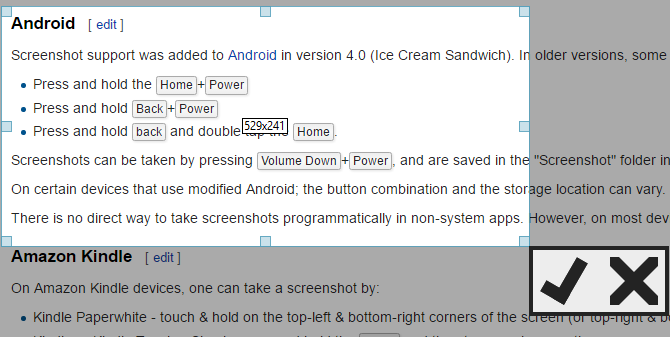
Vous pouvez choisir de télécharger automatiquement toutes les captures d'écran sur Imgur, ainsi que d'afficher un aperçu de votre capture d'écran après sa capture. L'application n'offre pas grand-chose, mais elle vous permet de modifier ce qui se trouve ici. Enregistrer automatiquement des photos dans un dossier et les télécharger sur Imgur n'est que si utile; tu auras besoin un éditeur externe 10 programmes de retouche photo faciles à utiliser pour les photographes débutantsSi Adobe Lightroom vous semble trop complexe, consultez ces programmes de retouche photo faciles à utiliser pour les débutants. Lire la suite avec celui-ci.
Dans l'ensemble, nous ne recommandons Lightscreen que si vous doit disposer d'un outil léger et ne modifiez pas vos captures d'écran après les avoir prises.
- Facilité d'utilisation: 7/10
- Fonctions d'édition: 0/10
- Options de partage: 3/10
Snagit
Snagit est le modèle de luxe des outils de capture d'écran. Cela est vrai à la fois de sa réputation et de son prix, car l'outil coûte 50 $ à télécharger. TechSmith propose un essai gratuit de 15 jours, que nous avons testé. Comme Jing, il vous oblige à vous connecter à un compte ScreenCast.com pour l'utiliser.
Avec un prix premium vient des fonctionnalités premium. Snagit contient un ensemble de trucs sympas, comme la possibilité de faire défiler automatiquement l'écran et de capturer une grande région. Si vous avez besoin d'un outil tout-en-un, il dispose d'un utilitaire de capture vidéo.

Sans surprise, l'éditeur de Snagit est de premier ordre. Vous trouverez tout et l'évier de cuisine pour jouer avec, comme des tampons, des outils coupés, des seaux de remplissage et toutes sortes d'effets fantaisistes. Cependant, la quantité de fonctionnalités que Snagit intègre dans son éditeur est écrasante. Si vous souhaitez que votre éditeur de captures d'écran n'inclue que les outils essentiels, vous serez découragé. Pour une édition lourde, il est préférable d'exporter vos images vers Paint. NET, GIMP ou un autre outil.
Lorsque le moment est venu de télécharger, vous trouverez Office, le stockage cloud, etc.
Peu importe à quel point Snagit est génial, cependant, nous ne le recommandons pas uniquement sur le prix.50 $, c'est trop pour un outil de capture d'écran, surtout lorsque vous pouvez obtenir gratuitement la plupart de ses fonctionnalités ailleurs.
- Facilité d'utilisation: 9/10
- Fonctions d'édition: 10/10
- Options de partage: 10/10
Jing
Jing est l'alternative gratuite de TechSmith à SnagIt. Malheureusement, il vous faut créer un compte Screencast.com avant d'utiliser l'application. Une fois que vous avez franchi cette barrière, vous trouverez le Jing Sun, qui sert de lanceur pour l'outil. C'est un peu ennuyeux d'avoir ce petit globe collé à votre écran tout le temps, vous pouvez donc le désactiver dans les options.

L'ensemble de fonctionnalités de base de Jing est correct, mais il est médiocre dans trop de domaines. Vous êtes limité à quelques outils de modification et vous ne pouvez pas supprimer la bordure des zones de texte. Il n'y a également aucun moyen de flouter les images ou de modifier le type de fichier de sortie. Pour couronner le tout, Jing est assez lourd (utilisant environ 80 Mo de RAM en arrière-plan pendant nos tests) en raison de sa capacité de capture vidéo intégrée. Cela ne sort qu'au format SWF, ce qui est difficile à utiliser.
En raison de son manque de fonctionnalités d'édition, du téléchargement limité à Screencast.com et de son encombrement élevé, nous ne recommandons pas Jing.
- Facilité d'utilisation: 5/10
- Fonctions d'édition: 4/10
- Options de partage: 2/10
Quel est votre outil de capture d'écran préféré?
Après avoir essayé beaucoup d'outils, nous choisissons Greenshot comme le meilleur utilitaire de capture d'écran Capturez et partagez des captures d'écran en quelques secondes avec GreenshotChargez-vous toujours Paint ou Photoshop pour modifier et enregistrer une capture d'écran? Pas étonnant que vous ne l'aimiez pas! Avec Greenshot, prendre, éditer et partager des captures d'écran devient un jeu d'enfant. Lire la suite pour la plupart des gens. PicPick est à peine absent car son éditeur est moins rationalisé que celui de Greenshot. Dans notre philosophie, un éditeur de captures d'écran devrait permettre des annotations rapides avant l'enregistrement et le partage. Une quantité écrasante de fonctionnalités, ou des fonctionnalités qui nécessitent de nombreux clics, ralentit trop l'expérience.
Selon vos besoins, vous pourrait préférer un outil plus léger ou plus riche en fonctionnalités Comparaison des 4 meilleurs outils pour créer des captures d'écranCTRL + MAJ + 4. Trois touches - c'est tout ce dont vous avez besoin pour des captures d'écran parfaites. Cela n'a pas besoin d'être compliqué! Essayez ces outils de capture d'écran avancés et vous ne regarderez jamais en arrière. Lire la suite . C'est génial! Avec les applications de capture d'écran, vous n'êtes pas obligé d'utiliser quelque chose qui ne correspond pas à votre flux de travail.
Il existe de nombreux autres outils de capture d'écran que nous n'avons pas testés. Quels sont tes préférés? Faites-nous savoir quel outil vous utilisez et maintenez la liste dans les commentaires!
Crédit d'image: Greg Brave via Shutterstock.com
Ben est rédacteur en chef adjoint et directeur de la publication sponsorisée chez MakeUseOf. Il est titulaire d'un B.S. en systèmes d'information informatique du Grove City College, où il est diplômé Cum Laude et avec distinction dans sa majeure. Il aime aider les autres et se passionne pour les jeux vidéo en tant que médium.


